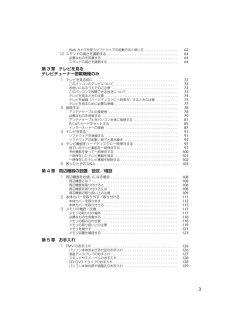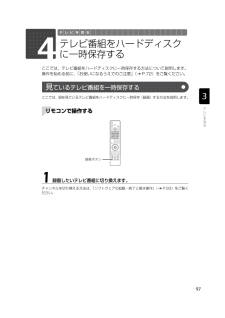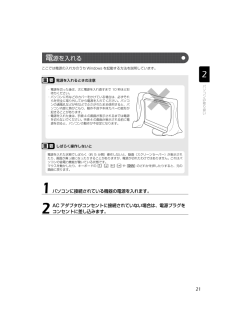Q&A
取扱説明書・マニュアル (文書検索対応分のみ)
"操作" 一致するキーワードは見つかりませんでした。
"操作"100 - 110 件目を表示
3Web カメラを使うソフトウェアの起動方法と使い方 . . . . . . . . . . . . . . . . . . . 6212 スタンドの高さを調節する . . . . . . . . . . . . . . . . . . . . . . . . . . . . . . . . . . . . . . . . . 64必要なものを用意する . . . . . . . . . . . . . . . . . . . . . . . . . . . . . . . . . . . . . . . . . . . . 64スタンドの高さを調節する . . . . . . . . . . . . . . . . . . . . . . . . . . . . . . . . . . . . . . . . 64第 3 章 テレビを見るテレビチューナー搭載機種のみ1 テレビを見る前に . . . . . . . . . . . . . . . . . . . . . . . . . . . . . . . . . . . . . . . . . . . . . . . . . ...
3Web カメラを使うソフトウェアの起動方法と使い方 . . . . . . . . . . . . . . . . . . . 6212 スタンドの高さを調節する . . . . . . . . . . . . . . . . . . . . . . . . . . . . . . . . . . . . . . . . . 64必要なものを用意する . . . . . . . . . . . . . . . . . . . . . . . . . . . . . . . . . . . . . . . . . . . . 64スタンドの高さを調節する . . . . . . . . . . . . . . . . . . . . . . . . . . . . . . . . . . . . . . . . 64第 3 章 テレビを見るテレビチューナー搭載機種のみ1 テレビを見る前に . . . . . . . . . . . . . . . . . . . . . . . . . . . . . . . . . . . . . . . . . . . . . . . . . ...
176リモコンリモコンが添付されている機種のみWindows が起動しているときの主な機能について説明しています。テレビボタン「Windows Media Center」を起動し、テレビを見るソフトウェアが起動します。操作ボタン音楽 CD、DVD-VIDEO や録画したテレビ番組の再生などができます。Media Centerメディアセンターボタン「Windows Media Center[ウィンドウズメディアセンター]」を起動します。数字ボタンテレビのチャンネルや DVD-VIDEOのチャプターなどを指定します。その他のボタンや詳しい説明は次のマニュアルをご覧ください。『画面で見るマニュアル』 「000320」で検索→「各部の名称と働き:リモコン」『画面で見るマニュアル』 「211340」で検索→「「おすすめコンテンツメニュー」を活用しよう」
176リモコンリモコンが添付されている機種のみWindows が起動しているときの主な機能について説明しています。テレビボタン「Windows Media Center」を起動し、テレビを見るソフトウェアが起動します。操作ボタン音楽 CD、DVD-VIDEO や録画したテレビ番組の再生などができます。Media Centerメディアセンターボタン「Windows Media Center[ウィンドウズメディアセンター]」を起動します。数字ボタンテレビのチャンネルや DVD-VIDEOのチャプターなどを指定します。その他のボタンや詳しい説明は次のマニュアルをご覧ください。『画面で見るマニュアル』 「000320」で検索→「各部の名称と働き:リモコン」『画面で見るマニュアル』 「211340」で検索→「「おすすめコンテンツメニュー」を活用しよう」
7本文中に記載されている記号には、次のような意味があります。このマニュアルでは製品名称などを、次のように略して表記しています。本文中の記号についてお使いになるときに注意していただきたいことや、してはいけないことを記述しています。必ずお読みください。操作に関連することを記述しています。必要に応じてお読みください。参照先を記述しています。参照していただきたいマニュアルを記述しています。冊子のマニュアルを表しています。画面で見るマニュアルを表しています。(起動方法について、このマニュアルの巻頭でご案内しています。)CD-ROM / DVD-ROM を表しています。製品の呼び方について製品名称 このマニュアルでの表記Windows Vista(R) Ultimate with Service Pack 1 Windows またはWindows Vista またはWindows Vista Ultimate またはWindows Vista Ultimate with SP1Windows Vista(R) Home Premium with Service Pack 1 Windows またはWindows Vist...
7本文中に記載されている記号には、次のような意味があります。このマニュアルでは製品名称などを、次のように略して表記しています。本文中の記号についてお使いになるときに注意していただきたいことや、してはいけないことを記述しています。必ずお読みください。操作に関連することを記述しています。必要に応じてお読みください。参照先を記述しています。参照していただきたいマニュアルを記述しています。冊子のマニュアルを表しています。画面で見るマニュアルを表しています。(起動方法について、このマニュアルの巻頭でご案内しています。)CD-ROM / DVD-ROM を表しています。製品の呼び方について製品名称 このマニュアルでの表記Windows Vista(R) Ultimate with Service Pack 1 Windows またはWindows Vista またはWindows Vista Ultimate またはWindows Vista Ultimate with SP1Windows Vista(R) Home Premium with Service Pack 1 Windows またはWindows Vist...
974テレビ番組をハードディスクに一時保存するここでは、テレビ番組をハードディスクに一時保存する方法について説明します。操作を始める前に、「お使いになるうえでのご注意」( P.72)をご覧ください。ここでは、現在見ているテレビ番組をハードディスクに一時保存(録画)する方法を説明します。チャンネルを切り換える方法は、「ソフトウェアの起動/終了と基本操作」( P.93)をご覧ください。1録画したいテレビ番組に切り換えます。見 ているテレビ番組を一時保存するリモコンで操作する録画ボタン
974テレビ番組をハードディスクに一時保存するここでは、テレビ番組をハードディスクに一時保存する方法について説明します。操作を始める前に、「お使いになるうえでのご注意」( P.72)をご覧ください。ここでは、現在見ているテレビ番組をハードディスクに一時保存(録画)する方法を説明します。チャンネルを切り換える方法は、「ソフトウェアの起動/終了と基本操作」( P.93)をご覧ください。1録画したいテレビ番組に切り換えます。見 ているテレビ番組を一時保存するリモコンで操作する録画ボタン
21ここでは電源の入れ方のうち Windows を起動する方法を説明しています。電源を入れるときの注意しばらく操作しないと1パソコンに接続されている機器の電源を入れます。2AC アダプタがコンセントに接続されていない場合は、電源プラグをコンセントに差し込みます。電 源を入れる・電源を切った後は、次に電源を入れ直すまで 10 秒ほどお待ちください。・パソコンに布などのカバーをかけている場合は、必ずそれらを完全に取り外してから電源を入れてください。パソコンの通風孔などが布などでふさがれたまま使用すると、パソコン内部に熱がこもり、動作不良や本体カバーの変形が起きることがあります。・電源を入れた後は、手順 4 の画面が表示されるまでは電源を切らないでください。手順 4 の画面が表示される前に電源を切ると、パソコンの動作が不安定になります。電源を入れた状態でしばらく(約 5 分間)操作しないと、動画(スクリーンセーバー)が表示されたり、画面が真っ暗になったりすることがありますが、電源が切れたわけではありません。これはパソコンの省電力機能が働いている状態です。マウスを動かしたり、キーボードの や のどれかを押したりすると...
21ここでは電源の入れ方のうち Windows を起動する方法を説明しています。電源を入れるときの注意しばらく操作しないと1パソコンに接続されている機器の電源を入れます。2AC アダプタがコンセントに接続されていない場合は、電源プラグをコンセントに差し込みます。電 源を入れる・電源を切った後は、次に電源を入れ直すまで 10 秒ほどお待ちください。・パソコンに布などのカバーをかけている場合は、必ずそれらを完全に取り外してから電源を入れてください。パソコンの通風孔などが布などでふさがれたまま使用すると、パソコン内部に熱がこもり、動作不良や本体カバーの変形が起きることがあります。・電源を入れた後は、手順 4 の画面が表示されるまでは電源を切らないでください。手順 4 の画面が表示される前に電源を切ると、パソコンの動作が不安定になります。電源を入れた状態でしばらく(約 5 分間)操作しないと、動画(スクリーンセーバー)が表示されたり、画面が真っ暗になったりすることがありますが、電源が切れたわけではありません。これはパソコンの省電力機能が働いている状態です。マウスを動かしたり、キーボードの や のどれかを押したりすると...